很多小伙伴喜欢进行建筑设计、模型制作等,那么就会使用到CAD制作软件,我们需要通过CAD制作软件进行简单的图纸绘制,将自己需要的一个图纸样式简单的设计出来,于是很多小伙伴就会选择使用风云CAD编辑器来操作,并且该软件可以将自己电脑中的CAD文件添加进来进行重新编辑和修改,当我们将风云CAD编辑器打开之后,一般该软件中的背景颜色都是黑色显示的,但是有的小伙伴不喜欢黑色的背景,想要将黑色的背景更换成白色的背景颜色,那么我们在查看器的工具栏中将黑色背景功能取消就好了,下方是关于如何使用风云CAD编辑器修改背景颜色的具体操作方法,如果你需要的话可以看看方法教程,希望对大家有所帮助。
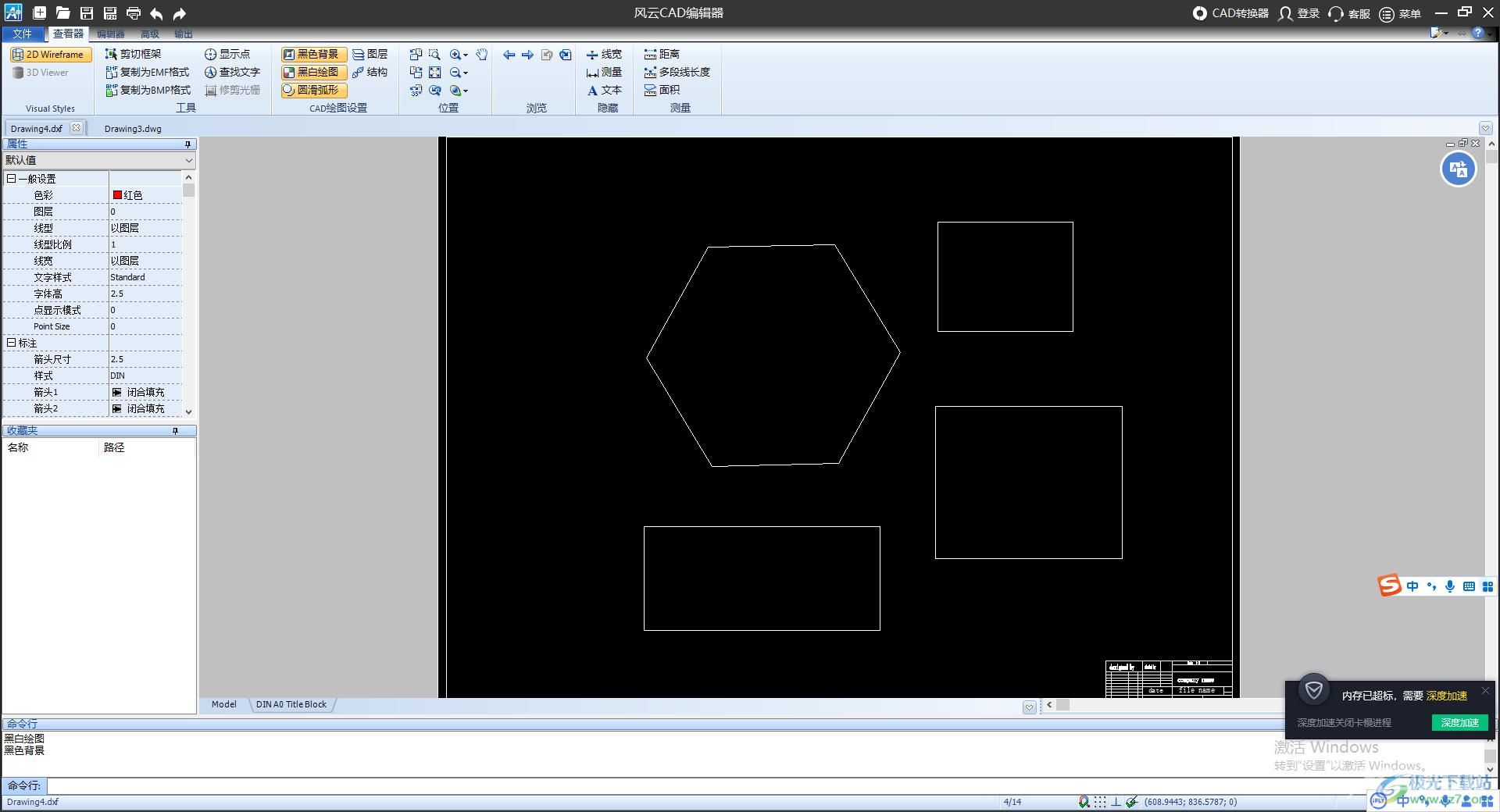
方法步骤
1.首先我们先打开自己本地中存放的CAD文件,点击【打开CAD文件】按钮,在打开的本地文件夹页面中选择自己需要的CAD文件进行添加。
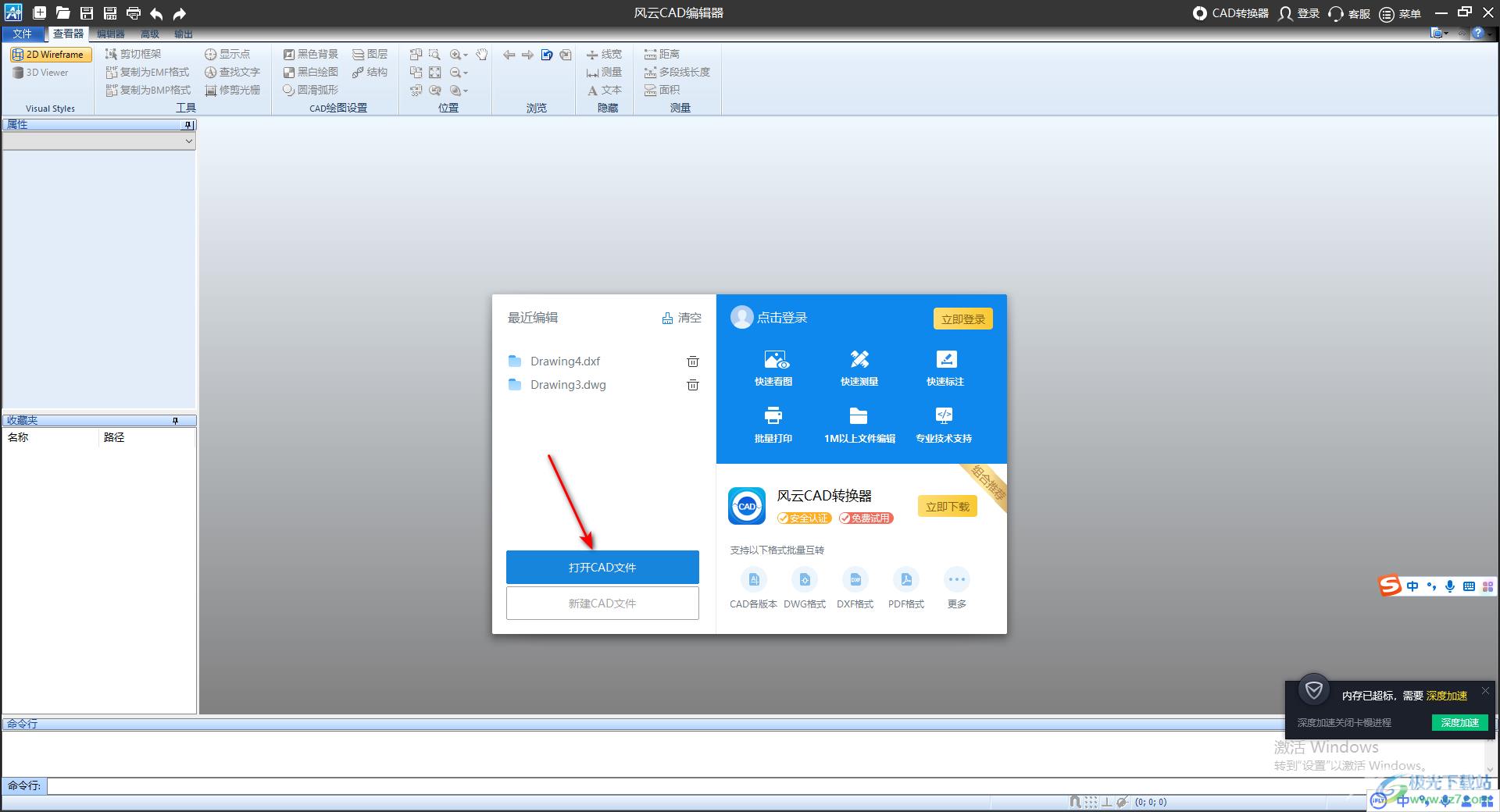
2.当你打开文件之后,你会看到我们的编辑页面的背景颜色是黑色来显示的,并且你可以看到我们的图形的颜色会显示出来。
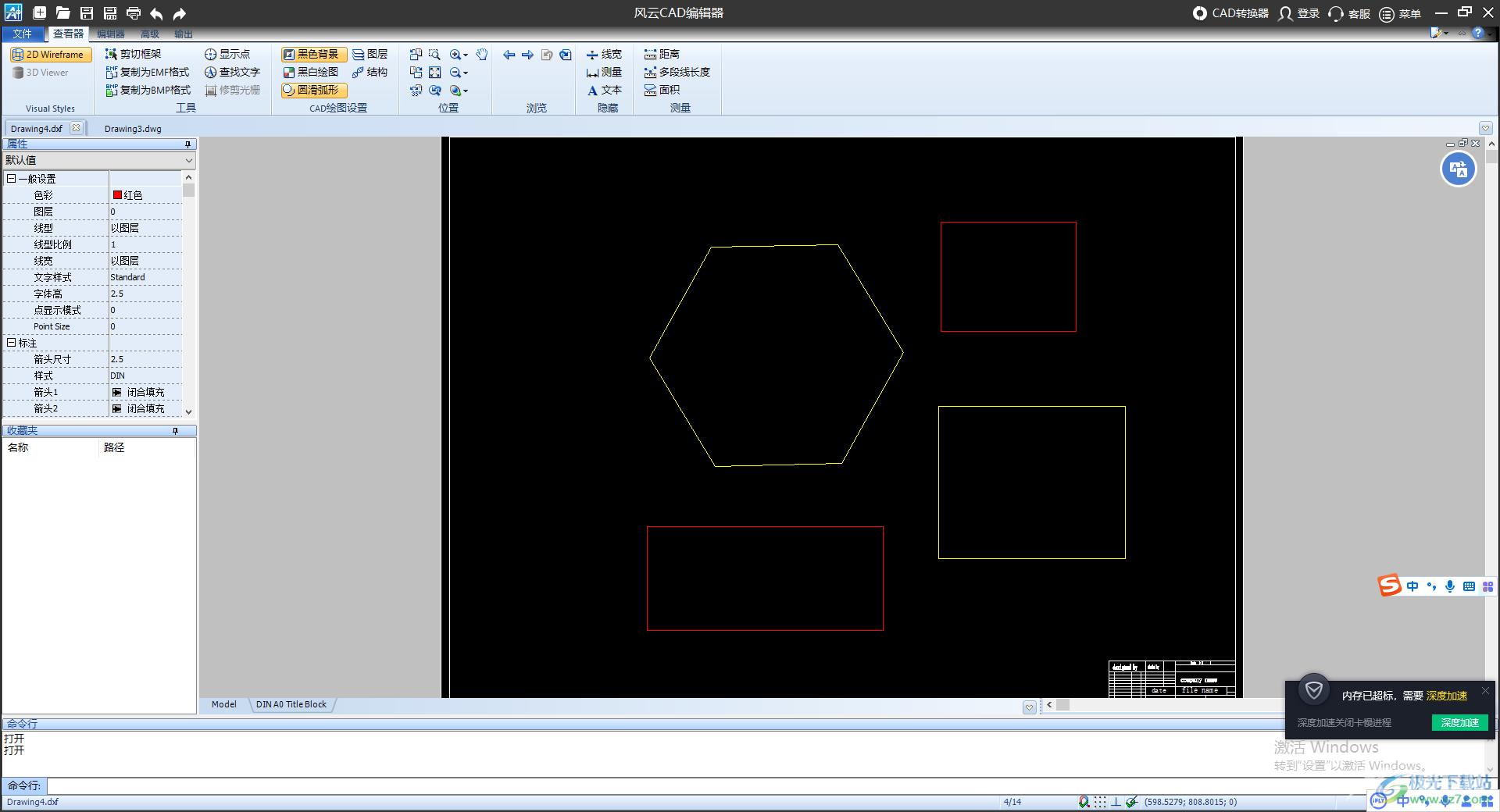
3.想要将背景颜色更改的话,那么我们将鼠标定位到上方的【查看器】的位置进行点击一下,并且需要在【2Dwireframe】显示模式下,找到【黑色背景】功能。

4.直接用鼠标将【黑色背景】选项进行点击,这时你会看到我们的页面背景由原来的黑色变成白色来显示的了,如图所示。
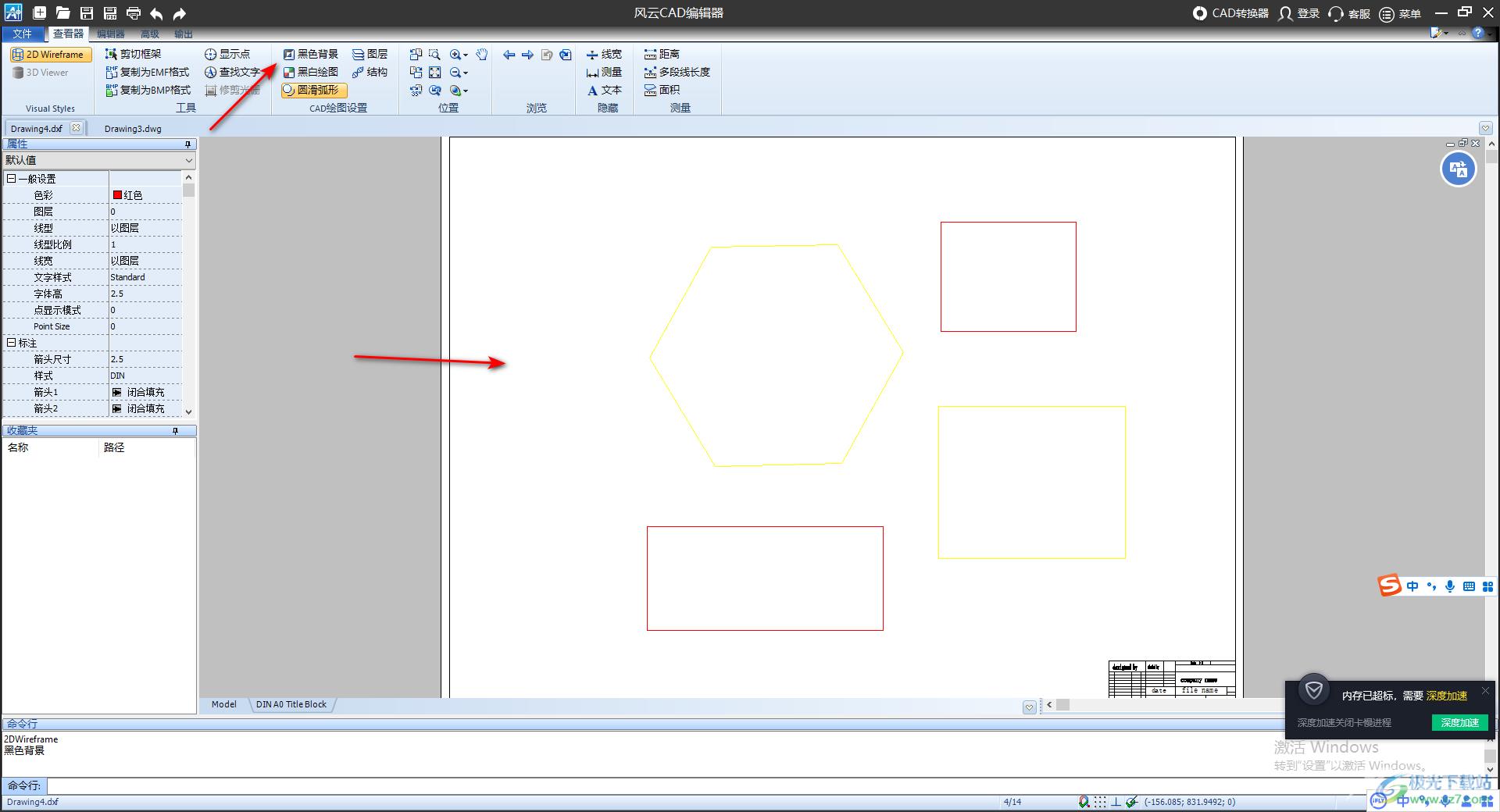
5.此外,如果你不想显示自己绘制的图纸的颜色,那么你可以在工具栏中的【黑色绘图】选项进行勾选,那么我们的图纸线条颜色就会变成黑色。
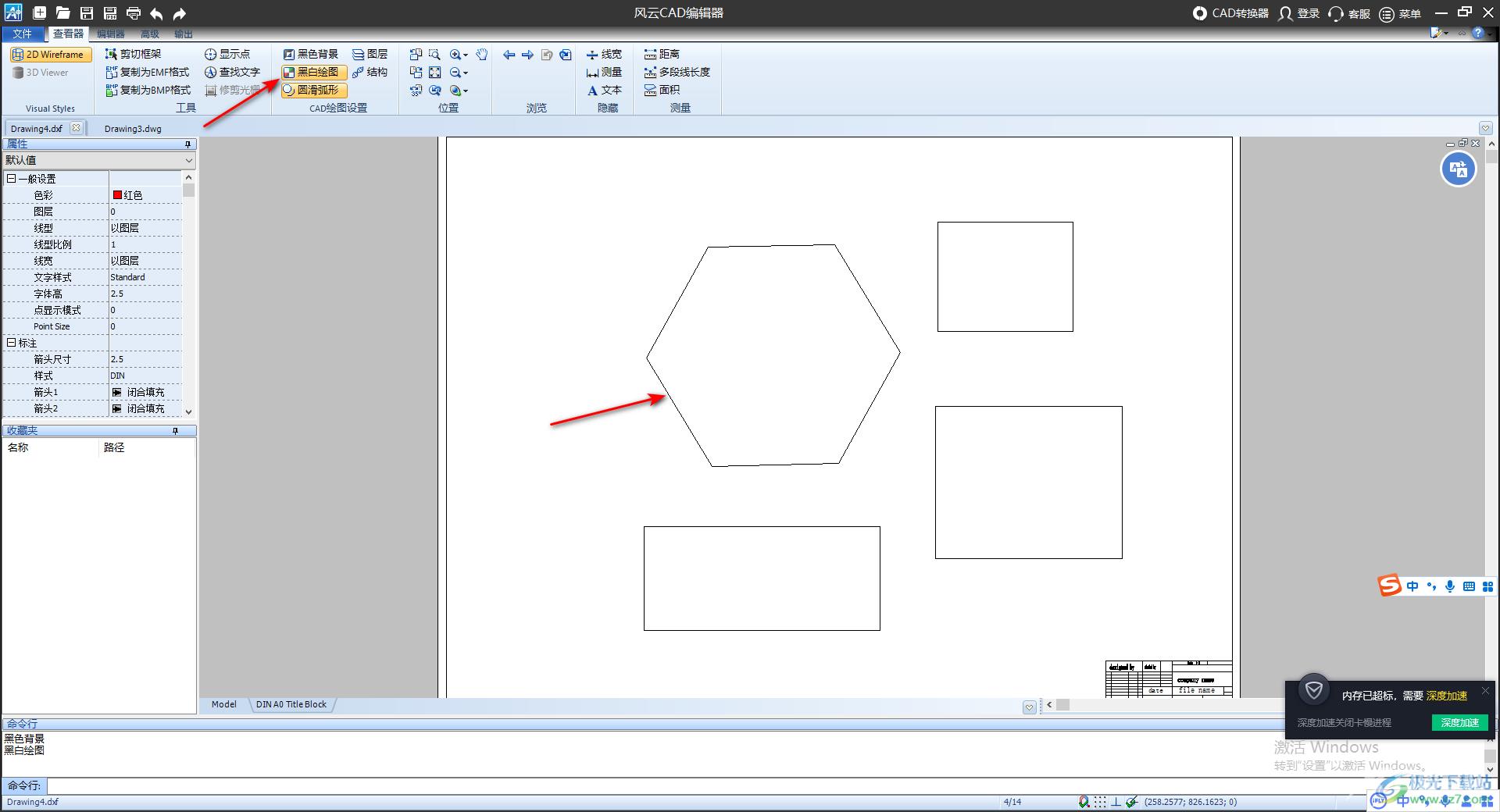
6.但是你点击工具栏中的【黑色背景】的话,那么我们的图纸的线条颜色又会变成白色,这样可以更好的区分图纸和背景颜色。
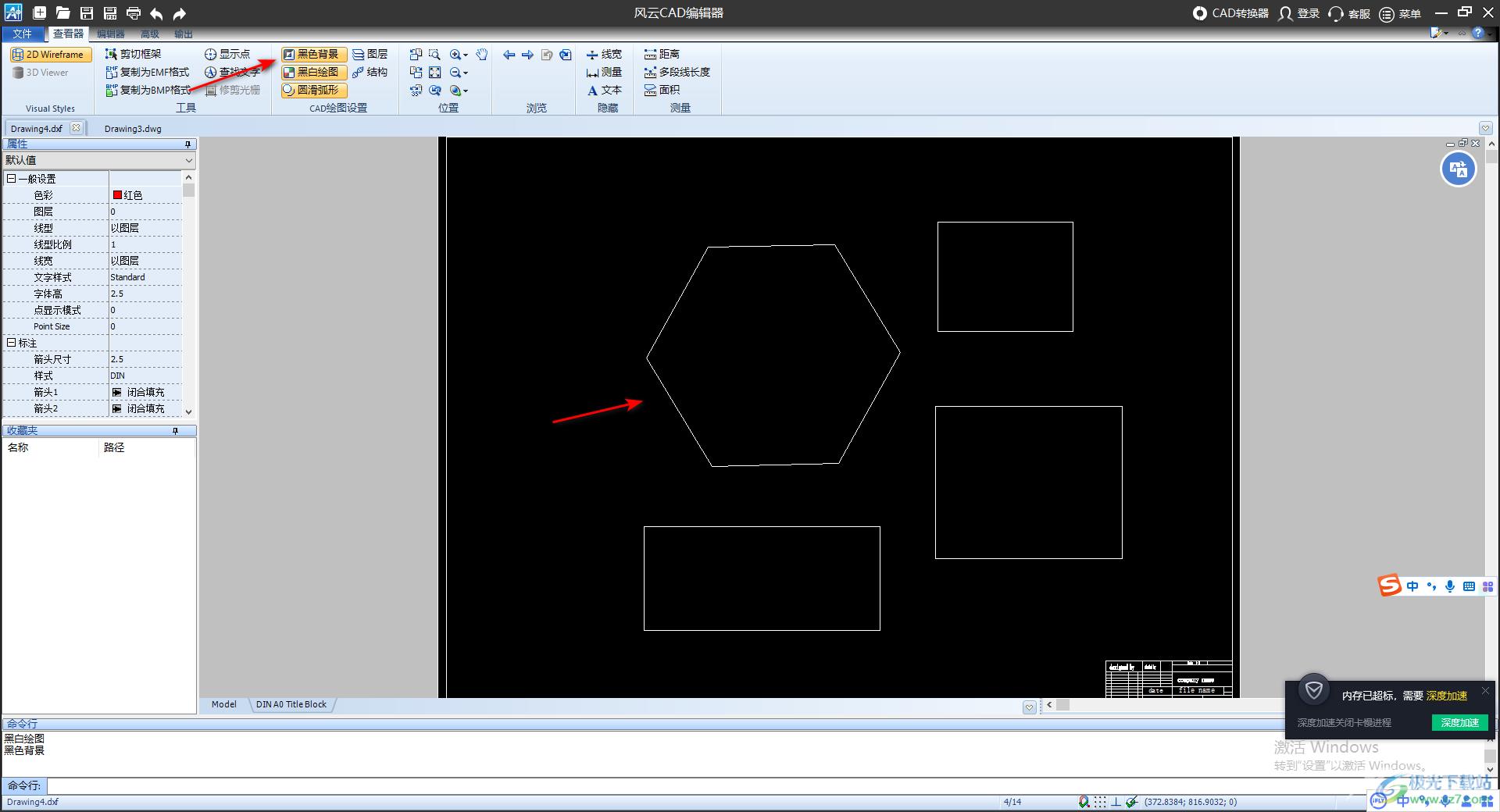
以上就是关于如何使用风云CAD编辑器更改背景颜色的具体操作方法,一般我们打开风云CAD编辑器编辑页面,都是黑色的背景颜色,如果想要将黑色的背景颜色取消掉,那么就按照上述方法来操作就好了,非常的简单,需要的话可以自己操作试试。
